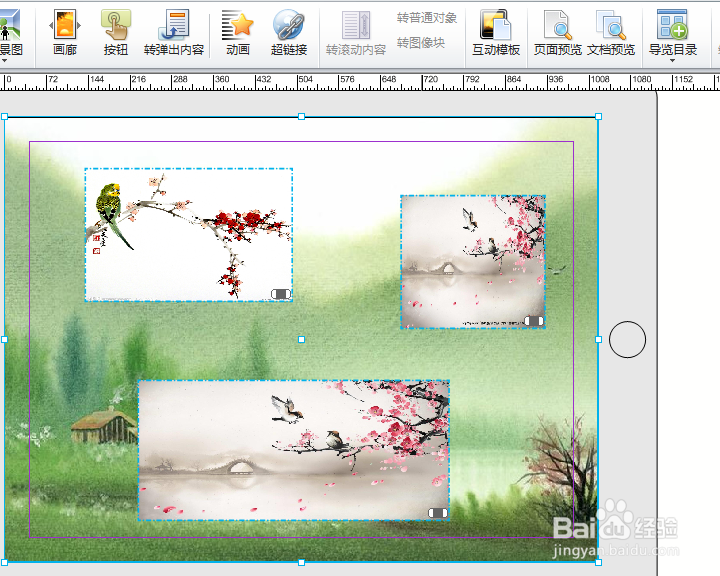1、首先新建文件,新建一个页面大小为“768px*1024px”的文件,选择版式横版。

2、然后,点击互动选项,找到“自由拖拽”选项,进行“自由拖拽”效果设置。
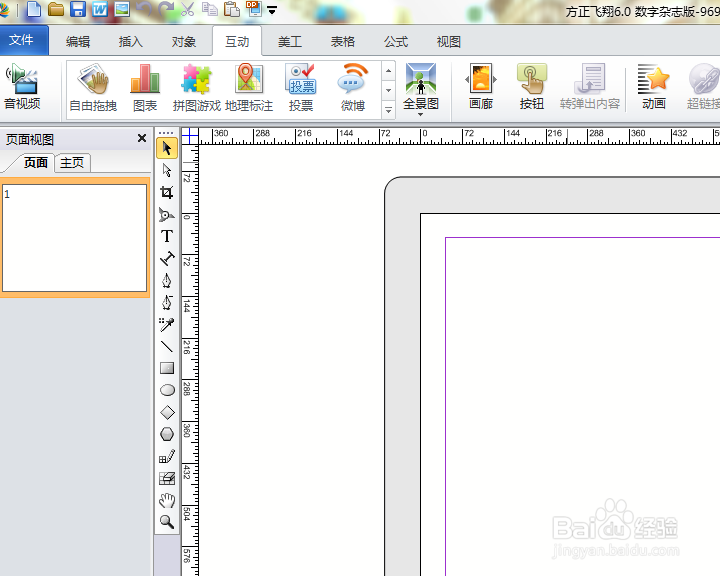
3、选择需要进行“自由拖拽”效果的图片,Ctrl+点选,即可选择多图。

4、选择一张图片,可以在右侧预览框出选择查看图片详情,可查看图像参数。
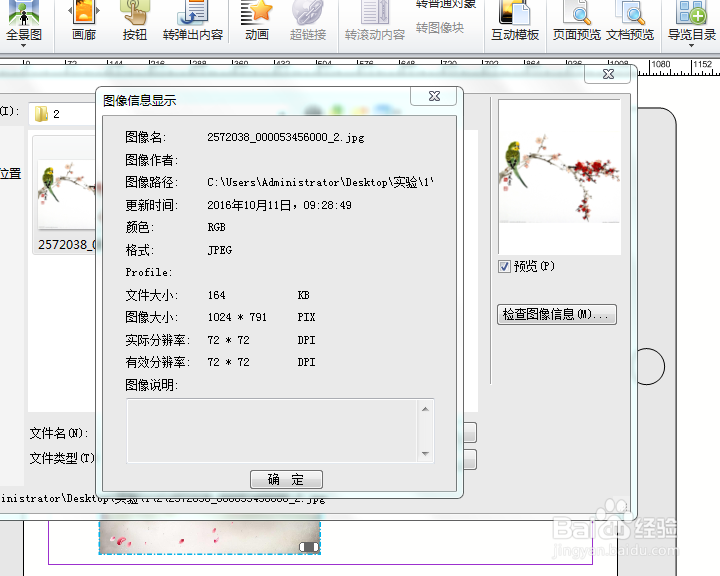
5、接着,就可以排入图片了。,一次排入图片,可拖拽成不同大小的图片。
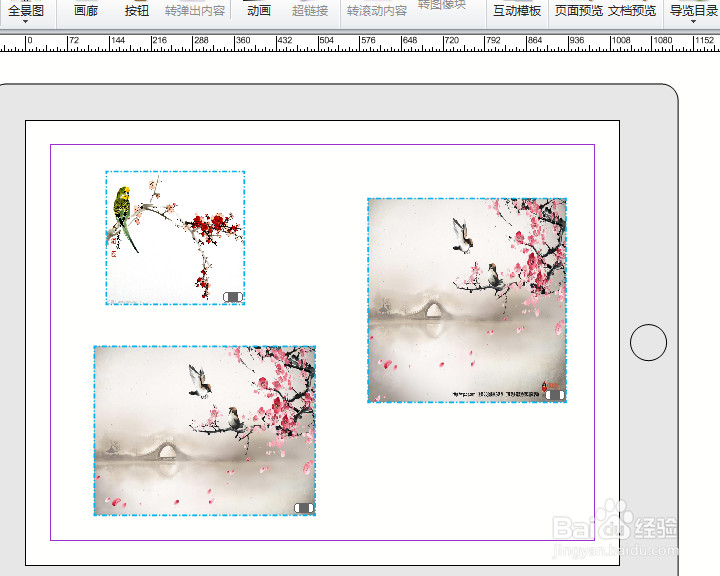
6、点击“互动属性”按钮可以在“重新设置”中替换新的图片。如图所示:
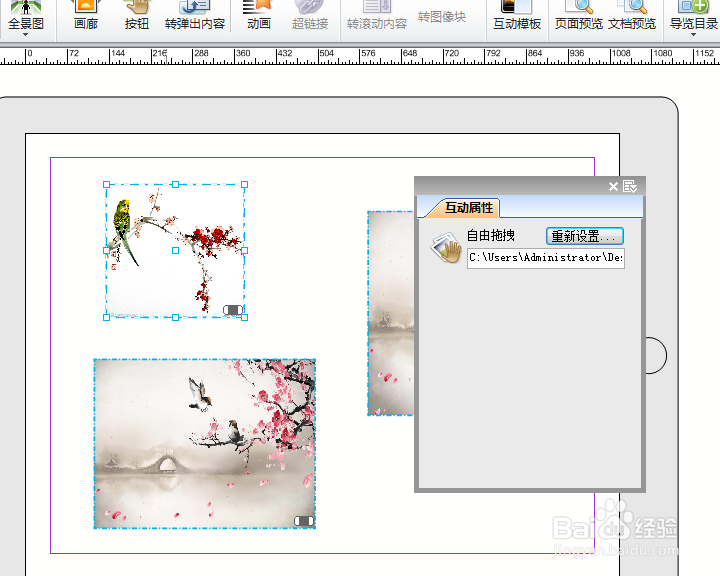
7、接着选择插入图片,选择背景图。

8、插入背景图时会出现背景图盖住了其他图片的现象。
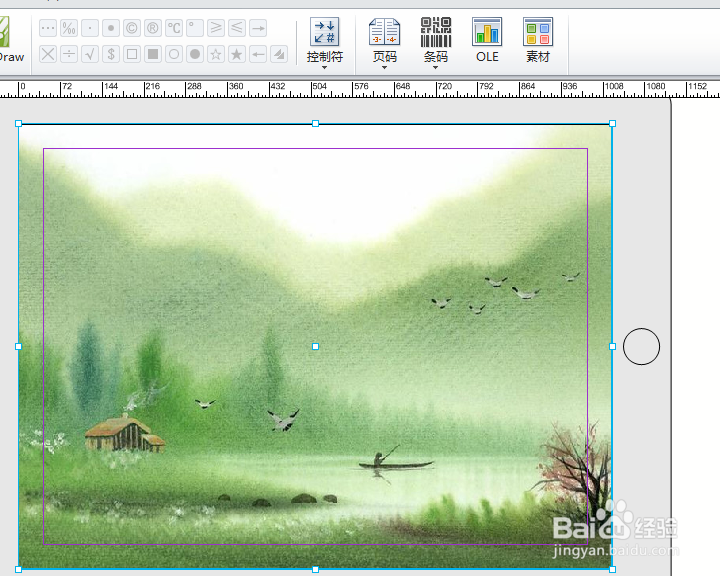
9、因此需要点击右键,选择“至于最底层”,即可将背景图排入底层。
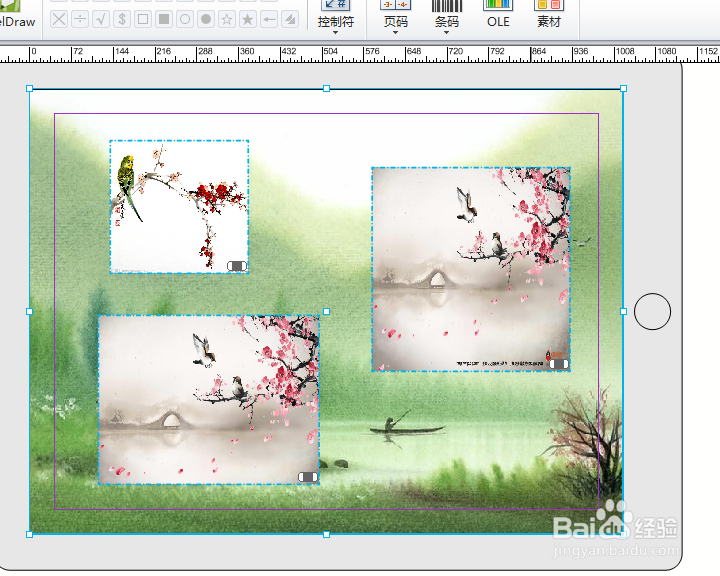
10、然后就完成了“自由拖拽”效果页面的设置,点击预览即可查看效果,可以自由拖拽了。